オンプレミス Management Center の Security Cloud Control へのオンボーディング
Security Cloud Control では、次の方法で オンプレミス Management Center をオンボードできます。
詳細については、「管理対象デバイスへの Security Cloud Control の接続」を確認してください。
 (注) |
Security Cloud Control は、次のことを可能にすることで FMC を補完します。
|
制限事項とガイドライン
オンプレミス Management Center の導入準備に適用される制限は次のとおりです。
-
オンプレミス Management Center を導入準備すると、オンプレミス Management Center に登録されているすべてのデバイスも導入準備されます。管理対象デバイスが無効になっているか、アクセスできない場合、Security Cloud Control の [インベントリ(Inventory)] ページにデバイスが表示されることはありますが、要求を正常に送信したり、デバイス情報を表示したりできません。
-
管理者レベルのアクセス許可を持つ Security Cloud Control 通信専用の新しいユーザーを オンプレミス Management Center に作成することを推奨します。オンプレミス Management Center を導入準備してから、同じログイン情報を使用してその オンプレミス Management Center に同時にログインすると、導入準備は失敗します。
-
Security Cloud Control 通信のために オンプレミス Management Center に新しいユーザーを作成する場合、ユーザー構成の [ログイン失敗の最大数] を「0」に設定する必要があります。
-
バージョン 7.4 以前を実行している オンプレミス Management Center の場合、スイッチオーバーが発生し、FMC とクラウドとの接続が切断された場合は、一度 SecureX を無効にしてから再度有効にしてみてください。
Cisco Security Cloud に統合された オンプレミス Management Center の自動オンボーディング
Security Cloud Control では、自動検出とオンボーディング機能がデフォルトで有効になっているため、バージョン 7.2 以降を実行し、Cisco Security Cloud に統合されているすべての オンプレミス Management Center が自動的に検出され、Security Cloud Control にオンボードされます。さらに、関連付けられた 脅威に対する防御 デバイスが Security Cloud Control にオンボードされます。
また Security Cloud Control によって、オンプレミス Management Center の高可用性(HA)ペアがオンボードされます。
始める前に
-
オンプレミス Management Center のポート 443 からのアウトバウンドトラフィックが許可されている。
手順
|
ステップ 1 |
オンボードする オンプレミス Management Center を Cisco Security Cloud と統合し、Security Cloud Control テナントに登録します。オンプレミス Management Center と Cisco Security Cloud の統合を参照してください。 |
|
ステップ 2 |
オンプレミス Management Center に登録されている Security Cloud Control テナントにログインします。 |
|
ステップ 3 |
左側のペインで、[ツールとサービス(Tools & Services)] > [Firewall Management Center] をクリックします。 テナントに関連付けられているすべての オンプレミス Management Center が [FMC] タブに表示されます。「 オンボード済みの オンプレミス Firewall Management Center の表示」を参照してください。 |
オンプレミス Management Center と Cisco Security Cloud の統合
この手順は、オンプレミス Management Center と Cisco Security Cloud の統合方法を説明するものです。Cisco Security Cloud との統合を有効にすることで、Management Center が Cisco Cloud テナントに登録されます。
始める前に
-
Security Cloud Control は、Cisco Security Cloud Sign On をアイデンティティ プロバイダーとして使用し、Duo を多要素認証に使用します。Cisco Security Cloud Sign On ログイン情報があり、アカウントが作成されたシスコ地域クラウドにサインインできることを確認します。
-
オンプレミス Management Center と Cisco Security Cloud を統合するには、Security Cloud Control テナントが必要です。Security Cloud Control テナントがまだない場合は、リクエストします。詳細については、Security Cloud Control テナントの作成を参照してください。
手順
|
ステップ 1 |
オンプレミス Management Center で、次の手順を実行します。
|
|
ステップ 2 |
オンプレミス Management Center バージョン 7.2 ~ 7.4.x の場合は、[SecureXの有効化(Enable SecureX)] をクリックします。 オンプレミス Management Center バージョン 7.6 以降の場合は、Cisco Security Cloud をクリックします。 Security Cloud Control アカウントにログインするための別のブラウザタブが開きます。このページがポップアップブロッカーによってブロックされていないことを確認してください。 |
|
ステップ 3 |
[Cisco SSOに進む(Continue to Cisco SSO)] をクリックします。 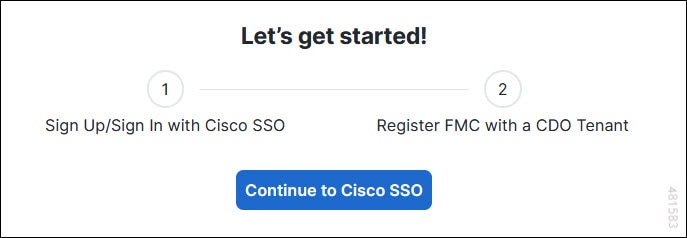 |
|
ステップ 4 |
Security Cloud Control アカウントにログインします。
Security Cloud Control にログインするための Security Cloud Sign On アカウントがなく、アカウントを作成する場合は、[Security Cloud Sign On] ページで [今すぐ登録(Sign up now)] をクリックします。「Create a New Cisco Security Cloud Sign On Account」を参照してください。 |
|
ステップ 5 |
この統合に使用する Security Cloud Control テナントを選択します。オンプレミス Management Center と管理対象デバイスは、ここで選択した Security Cloud Control テナントにオンボーディングされます。
Security Cloud Control テナントがまだない場合、またはこの統合に新しいテナントを使用する場合は、新しいテナントを作成します。詳細については、Security Cloud Control テナントの作成を参照してください。 |
|
ステップ 6 |
Security Cloud Control ログインページに表示されるコードが、オンプレミス Management Center で提供されるコードと一致することを確認します。 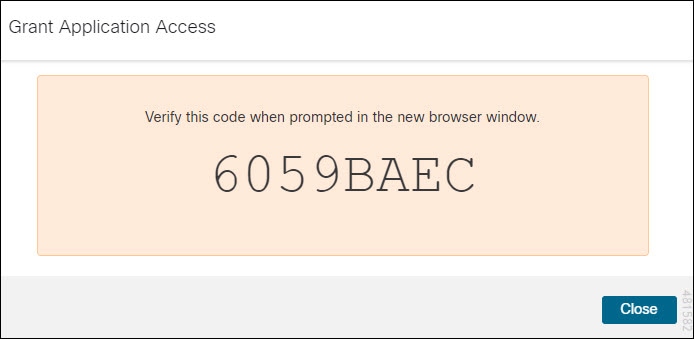
|
|
ステップ 7 |
[FMCの許可(Authorize FMC)] をクリックします。 |
|
ステップ 8 |
オンプレミス Management Center UI で [保存(Save)] をクリックして、設定を保存します。 を選択すると、タスクの進行状況を表示できます。 登録タスクが完了するまでに最大 90 秒かかる場合があります。登録タスクの進行中に オンプレミス Management Center を使用する必要がある場合は、新しいウィンドウで オンプレミス Management Center を開きます。 |
オンプレミス Management Center の自動オンボードの無効化
オンプレミス Management Center 機能の自動オンボードを無効にすると、Cisco Security Cloud からこの Security Cloud Control テナントへの新しい オンプレミス Management Center の自動オンボードが防止されます。
Security Cloud Control のネットワーク管理者または管理者ユーザーのみが、この機能を有効または無効にできます。
手順
|
ステップ 1 |
左側のペインで をクリックします。 |
|
ステップ 2 |
[一般設定(General Settings)] 画面で、[Cisco Security Cloudを使用したオンプレミスFMCの自動オンボード(Auto onboard On-Prem FMCs with Cisco Security Cloud)] トグルボタンをクリックして、オンプレミス Management Center 機能の自動オンボードを無効にします。 |
|
ステップ 3 |
[確認(Confirm)] をクリックします。 |
ログイン情報を使用した Security Cloud Control への オンプレミス Firewall Management Center のオンボーディング
ログイン情報を使用して オンプレミス Firewall Management Center の Security Cloud Control への導入準備を行うには、次の手順に従います。
始める前に
オンプレミス Management Center で適切なポートアクセスが許可されていることを確認します。
-
オンプレミスの Secure Device Connector を使用して、オンプレミスの FMC を導入準備している場合は、ポート 443 へのインバウンド接続を許可します。
-
Cloud Connector を使用して FMC を導入準備している場合は、ポート 443 でのアウトバウンド接続を許可します。

手順
|
ステップ 1 |
左側のペインで をクリックします。 |
||
|
ステップ 2 |
|
||
|
ステップ 3 |
[Firewall Management Center] をクリックします。 |
||
|
ステップ 4 |
[ログイン情報を使用] カードを選択します。 |
||
|
ステップ 5 |
[Secure Device Connector] ボタンをクリックし、ネットワークにインストールされている SDC を選択します。SDC を使用しない場合、Security Cloud Control は Cloud Connector を使用して オンプレミス Management Center に接続できます。どちらを選択するかは、Security Cloud Control を管理対象デバイスに接続する方法によって異なります。 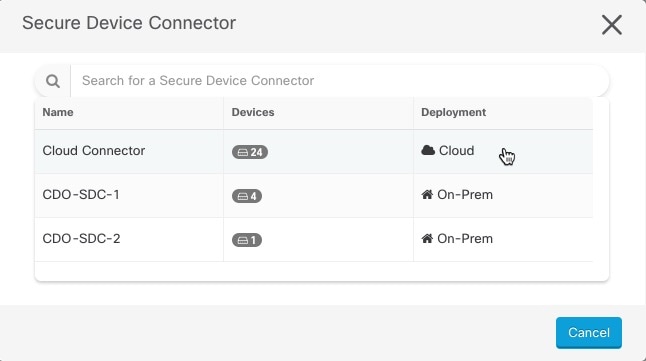 |
||
|
ステップ 6 |
デバイス名と場所を入力します。[次へ(Next)] をクリックします。 |
||
|
ステップ 7 |
オンプレミス Management Center へのアクセスに使用するアカウントログイン情報の [ユーザー名(Username)] と [パスワード(Password)] を入力します。[次へ(Next)] をクリックします。 |
||
|
ステップ 8 |
デバイスがオンボードされます。ここから、オンプレミス Management Center にラベルを追加するか、[サービスに移動(Go to Services)] をクリックしてオンボーディングされたデバイスのページを表示できます。正常な場合、FMC は [同期(Synced)] ステータスで表示されます。
|
Security Cloud Control を オンプレミス Firewall Management Center にリダイレクトする
オンプレミス Management Center を Security Cloud Control にオンボードしたら、オンプレミス Management Center UI で管理インターフェイスのホスト名を更新して FQDN を含める必要があります。そうしないと、Security Cloud Control から相互起動できません。
次の手順を使用して、管理インターフェイスのホスト名を更新し、Security Cloud Control から オンプレミス Management Center にリダイレクトします。
手順
|
ステップ 1 |
オンプレミス Management Center UI にログインします。 |
|
ステップ 2 |
に移動します。 |
|
ステップ 3 |
[管理インターフェイス(Management Interfaces)] タブを選択します。 |
|
ステップ 4 |
[共有設定(Shared Settings)] ヘッダーを展開し、編集アイコンをクリックします。 |
|
ステップ 5 |
[ホスト名(Hostname)] フィールドを見つけ、FMC の FQDN を入力します。 |
|
ステップ 6 |
変更を保存します。 注:場合によっては、Firepower Management Center で [デバイスの管理(Manage Devices)] をクリックして オンプレミス Management Center UI を相互起動する前に、Security Cloud Control からログアウトする必要があります。 |
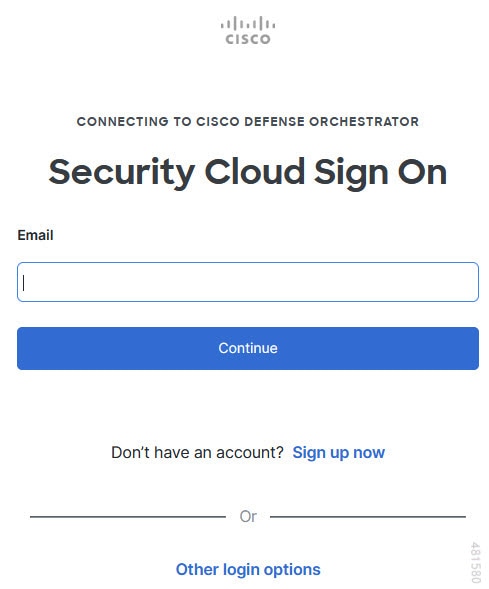
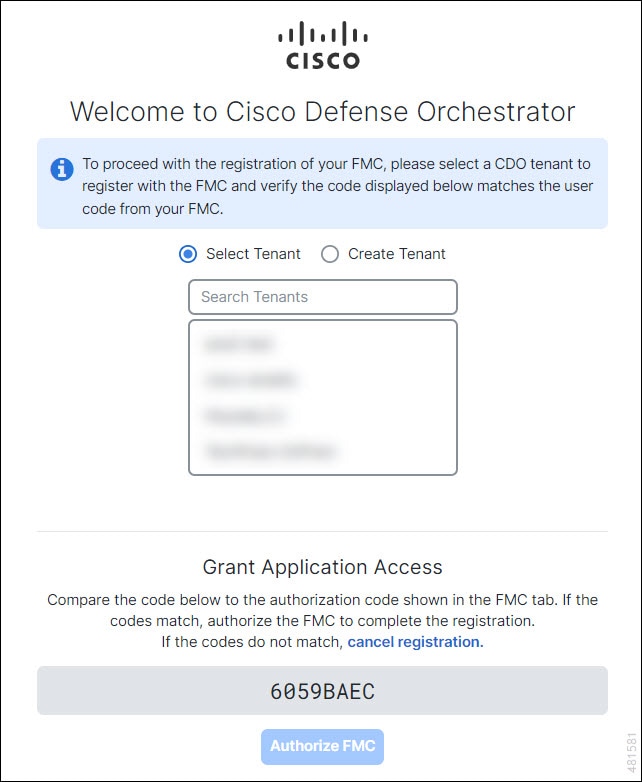
 をクリックして
をクリックして  フィードバック
フィードバック